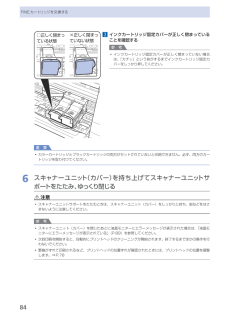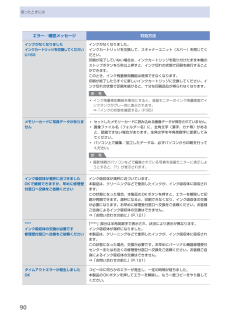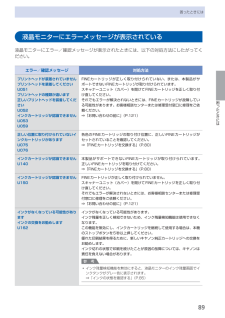Q&A
取扱説明書・マニュアル (文書検索対応分のみ)
"スキャナー"3 件の検索結果
"スキャナー"80 - 90 件目を表示
全般
質問者が納得家庭用のスキャナで写真を取り込む場合、解像度の設定で一番最高のdpi(数字の大きい方)で読み込む必要があります。
その後、フォトレタッチソフトでちまちま修正する事になると思います。
あまり良い結果は得られないと思うので、どのあたりであきらめるかがポイントになります。
お金をかける価値のあるものでしたら、カメラ店で相談するのも良いかもしれません。
デジタルカメラのマクロ撮影で画像に取り込むのも試して見てはいかがでしょう。
4952日前view176
全般
質問者が納得>印刷、コピー、スキャナーできます?
これって複合機の基本機能でしょ、もちろん出来ますよ
http://cweb.canon.jp/cgi-bin/pixus/spec/spec.cgi?id=mp493
5034日前view108
全般
質問者が納得写真にこだわらなければ,どれでも大差ないと思う。
下記より必要項目を選択して検索
http://kakaku.com/specsearch/0060/
EPSONかCANONがユーザーが多い分,サポートも対応がはやいし,インクも豊富,価格も手ごろなので安心かもね。
5249日前view119
3 5 4DDCBEF1 準備しようスキャナーユニット(カバー)(B)を持ち上げ、スキャナー ・ユニットサポート(C)で固定する原稿台カバー(D)を閉じて、スキャナーユニット(カバー)と一緒に持ち上げてください。オレンジ色のテープ(E)をゆっくりはがしながら、保護材(F)を一緒に取り除くスキャナーユニット(カバー)を少し持ち上げながら、スキャナーユニットサポートを手でたたみ、スキャナーユニット(カバー)をゆっくり閉じる
23 2 1EDAEFFINE カートリッジホルダー(F)が取り付け位置に移動したことを確認する次の手順に従い、 ・ブラック・・と ・カラー・・の FINE ・カートリッジを ・それぞれのホルダー・・・に取り付けるFINEカートリッジを取り付けようスキャナーユニット(カバー)(A)を持ち上げ、スキャナー ・ユニットサポート(D)で固定する原稿台カバー(E)を閉じて、スキャナーユニット(カバー)と一緒に持ち上げてください。移動しない場合は、電源が入っていることを確認して ください。詳しくは、「1 準備しよう」の手順 ~ (P.3)を参照してください。
8 9 102 FINE カートリッジを取り付けようブラックと同様に、カラーの FINEカートリッジ・・を左側の FINE ・カートリッジホルダー・・に取り ・付ける一度取り付けた FINE カートリッジは、不必要に取り外さないでくだ さい。画面にエラーメッセージが表示されている場合は、FINE カートリッジが正しく取り付けられているか確認してください。・・重 要スキャナーユニット(カバー)を少し持ち上げながら、スキャナーユニットサポートを手でたたみ、スキャナーユニット(カバー)をゆっくり閉じる画面が図のように変わるのを確認してから、次の操作に進む(約1 ~ 2 分)約 5 分間操作をしないと画面が消灯します。そのときは、操作パネルで電源ボタン以外のボタンを押すと画面が表示されます。・参 考
Serial No. * * * * * * * * *B4 ソフトウェアをインストールしようCANON iMAGE GATEWAY(キヤノン・イメージ・ゲートウェイ)の登録画面(ホームページ)でシリアルナンバーが自動的に表示されない場合、下記に記載されているシリアルナンバーを入力してください。・本製品内部(イラスト参照)・保証書・ [使用状況調査プログラム] ・画面が表示されたら□使用状況調査プログラムの内容に 同意いただけましたら[同意する]をクリックしてください。 [同意しない]をクリックした場合、使用状況調査プログラムは インストールされませんが、本製品は正常にご使用いただけます。電源が入っている状態でスキャナーユニット (カバー)(B)を開くと、FINE カートリッジ ホルダーが移動しますのでご注意ください。・重 要USB ケーブル接続について □[プリンターの接続]画面が表示されたら、本製品とパソコンを USB ケーブルで接続します。 接続をしてから、本製品の電源を入れてください。 USB ケーブル接続部は、本製品の右側面にあり ます。インストール中の重要情報
1 2 3BCAGFD E5 使ってみようコピーしよう原稿台カバー(A)を開いて、原稿を原稿位置 ・合わせマーク(B)に合わせ、コピーしたい面を下向きにセットする原稿台ガラス(C)に 2.0 kg 以上の物をのせたり、 原稿を強く(2.0 kg を超える力で)押さえたりする などして重みをかけないでください。 スキャナーが正しく動作しなくなったり、ガラスが 破損することがあります。・重 要A4 サイズの普通紙をセットする詳しくは、「3 用紙をセットしよう」(P.8)を参照してください。給紙するときに、 「ガチャッ」と音がする場合があります。これは正常な動作です。・・参 考原稿台カバーを閉じて、モノクロスタートボタン(D)またはカラースタートボタン(E)を押すコピーが開始されます。コピーが終わるまで、原稿台カバーを開かないでください。コピーが終わったら、原稿を取り出してください。普通紙以外のコピー方法については、 ・『もっと活用ガイド』(電子マニュアル)の ・「コピー」をご覧ください。排紙トレイ(F)が自動的に開いたら、補助トレイ(G)を開いてください。 ここでは、標準コピーする方法を説明します。
6BAお手入れ本製品を使用していくと、製品の内部がインクで汚れてくる場合があります。 手や衣服をインクで汚さないようにするため、必要に応じて、インクカートリッジ固定カバー(A)や、トレイの内側(B)を、ティッシュ ペーパーなどを使用して清掃することをお勧めします。 スキャナーユニット(カバー)を開いたまま 10 分以上経過すると、FINE カートリッジホルダーが本機右側へ自動的に移動しますので、 ご注意ください。
8お手入れFINEカートリッジを交換する1…電源が入っていることを確認し、排紙トレイをゆっくり手前に開く2…スキャナーユニット(カバー)を持ち上げ、スキャナーユニットサポート(A) で固定するFINEカートリッジホルダーが交換位置に移動します。A注意FINEカートリッジホルダーが動いている間はFINEカートリッジホルダーを手で止めたり、無理に動かしたりしないでください。FINEカートリッジホルダーの動きが止まるまでは、手を触れないでください。重 要本製品の内部はインクで汚れてしまうことがあります。FINEカートリッジを交換するときには、手や衣服などを汚さないようにご注意ください。製品内部のインク汚れはティッシュペーパーなどで簡単に拭き取ることができます。清掃の方法について詳しくは、『かんたんスタートガイド』を参照してください。原稿台カバー上には物を置かないでください。原稿台カバーを開けた際、物が後トレイに落ち、故障の原因になります。スキャナーユニット(カバー)は、原稿台カバーといっしょに持ち上げてください。本体内部の金属部分やその他の部分に触れないでください。スキャナーユニット(カバー)を10分以上開けたま...
84FINEカートリッジを交換する3…インクカートリッジ固定カバーが正しく閉まっていることを確認する参 考インクカートリッジ固定カバーが正しく閉まっていない場合は、「カチッ」という音がするまでインクカートリッジ固定カバーをしっかり押してください。重 要カラーカートリッジとブラックカートリッジの両方がセットされていないと印刷できません。必ず、両方のカートリッジを取り付けてください。6…スキャナーユニット(カバー)を持ち上げてスキャナーユニットサポートをたたみ、ゆっくり閉じる注意スキャナーユニットサポートをたたむときは、スキャナーユニット(カバー)をしっかりと持ち、指などをはさまないように注意してください。参 考スキャナーユニット(カバー)を閉じたあとに液晶モニターにエラーメッセージが表示された場合は、「液晶モニターにエラーメッセージが表示されている」(P.89)を参照してください。次回印刷を開始すると、自動的にプリントヘッドのクリーニングが開始されます。終了するまでほかの操作を行わないでください。罫線がずれて印刷されるなど、プリントヘッドの位置ずれが確認されたときには、プリントヘッドの位置を調整します。⇒P.7...
90困ったときにはエラー/確認メッセージ 対処方法インクがなくなりましたインクカートリッジを交換してくださいU163インクがなくなりました。インクカートリッジを交換して、スキャナーユニット(カバー)を閉じてください。印刷が完了していない場合は、インクカートリッジを取り付けたまま本機のストップボタンを5秒以上押すと、インク切れの状態で印刷を続行することができます。このとき、インク残量検知機能は使用できなくなります。印刷が終了したらすぐに新しいインクカートリッジに交換してください。インク切れの状態で印刷を続けると、十分な印刷品位が得られなくなります。参 考インク残量検知機能を無効にすると、液晶モニターのインク残量画面でインクタンクがグレー色に表示されます。⇒「インクの状態を確認する」(P.85)◦メモリーカードに写真データがありませんセットしたメモリーカードに読み込める画像データが保存されていません。画像ファイル名(フォルダー名)に、全角文字(漢字、カナ等)があると、認識できない場合があります。全角文字を半角英数字に変更してみてください。パソコン上で編集/加工したデータは、必ずパソコンから印刷を行ってください。参...
89困ったときには困ったときには液晶モニターにエラーメッセージが表示されている液晶モニターにエラー/確認メッセージが表示されたときには、以下の対処方法にしたがってください。エラー/確認メッセージ 対処方法プリントヘッドが装着されていませんプリントヘッドを装着してくださいU051プリントヘッドの種類が違います正しいプリントヘッドを装着してくださいU052インクカートリッジが認識できませんU053U059FINEカートリッジが正しく取り付けられていない、または、本製品がサポートできないFINEカートリッジが取り付けられています。スキャナーユニット(カバー)を開けてFINEカートリッジを正しく取り付け直してください。それでもエラーが解決されないときには、FINEカートリッジが故障している可能性があります。お客様相談センターまたは修理受付窓口に修理をご依頼ください。⇒「お問い合わせの前に」(P.121)正しい位置に取り付けられていないインクカートリッジがありますU075U076各色のFINEカートリッジの取り付け位置に、正しいFINEカートリッジがセットされていることを確認してください。⇒「FINEカートリッジを交換...
- 1